Outlook mobiilisovelluksen avulla voit suorittaa kaksivaiheisen tarkistamisen. Kaksivaiheinen tarkistaminen, jota kutsutaan myös monimenetelmäiseksi todentamiseksi, auttaa sinua käyttämään tilejäsi turvallisemmin. Salasanat voidaan unohtaa, varastaa tai arvata, ja tekstiviestikoodit voivat olla epävarmoja.
Voit todentaa Outlook kahdella tavalla:
-
Vastaanota push-ilmoitus, kun olet kirjoittanut salasanasi verkossa
-
TOTP:n käyttäminen (aikapohjainen One-Time tunnuskoodi)
Saat lisätietoja valitsemalla otsikon alta
Edellytykset
-
Sinun on ladattava OutlookAndroid- tai iOS-laitteeseen ja lisättävä työpaikan tai oppilaitoksen sähköpostitili. Jos et ole ladannut ja määrittänyt Outlook-sovellusta työpaikan tai oppilaitoksen tiliä varten, noudata tässä olevia ohjeita.
-
Organisaation on sallittava todennusta Outlook. Jos et ole varma, salliiko organisaatiosi kaksiosaisen tarkistamisen Outlook, ota yhteyttä IT-järjestelmänvalvojaan.
-
Sinulla pitäisi olla ainakin yksi muu tarkistusmenetelmä jo määritettynä. Voit tarkistaa asian https://aka.ms/mysecurityinfo. Voit käyttää myös IT-järjestelmänvalvojan antamaa tilapäisen käytön salasanaa.
Sovelluksen rekisteröiminen
Kun organisaatiosi sallii kaksivaiheisen tarkistamisen Outlook, Outlook näytön alareunassa pitäisi näkyä banneri. Jatka rekisteröintiprosessia valitsemalla Kirjaudu sisään.
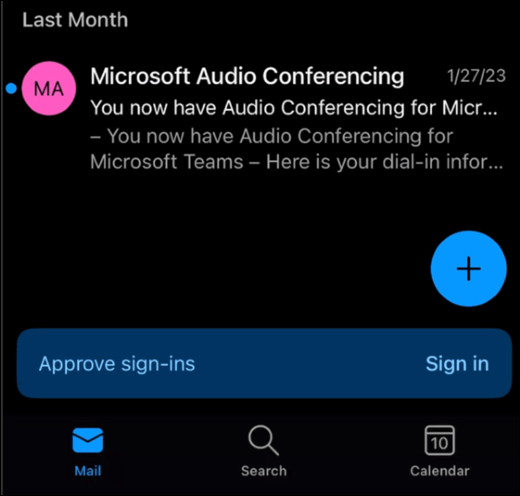
Huomautus: Jos et näe nauhaa tai ponnahdusikkunaa, sinun on otettava ne käyttöön manuaalisesti. Katso ohjeet kohdasta Asetusten hallinta alla.
Seuraavaksi näet toisen ponnahdusikkunan, jossa kerrotaan, että olet oikeutettu päivittämään todennusmenetelmäsi. Kun valitset Ymmärrän, sinua saatetaan pyytää kirjautumaan sisään henkilöllisyytesi vahvistamiseksi. Sen jälkeen sinun pitäisi olla rekisteröity, jotta voit käyttää Outlook todentamiseen.
Palveluilmoitukset
Kun olet rekisteröitynyt onnistuneesti, voit kirjautua sisään Outlook avulla.
Kun kirjaudut työpaikan tai oppilaitoksen tilille, sinua saatetaan pyytää hyväksymään ilmoitus Outlook-sovelluksessa. Hyväksy sovellus avaamalla Outlook-sovellus. Jos et näe ilmoitusta, päivitä Saapuneet-kansio ja tarkista, onko se näkyvissä.
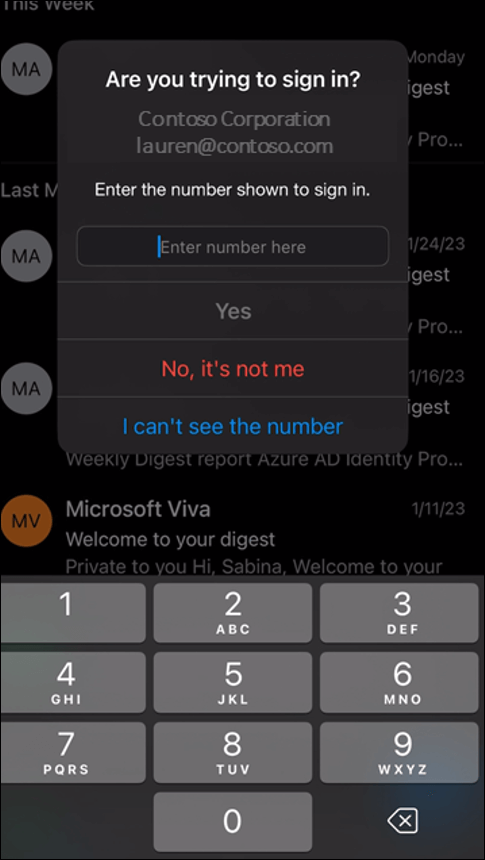
Kun näet ilmoituksen, viimeistele todennus kirjoittamalla näytössä näkyvä numero.
Tärkeää: Jos et yritä kirjautua luettelossa olevaan tiliin, valitse "Ei, se en ole minä" ja ilmoita tapauksesta välittömästi IT-järjestelmänvalvojallesi. Satunnainen todennuspyyntö voi olla merkki siitä, että joku yrittää murtautua tilillesi.
Kertakäyttöisen tunnuskoodin (TOTP) käyttäminen
Jos haluat käyttää koodia kirjautumisessa, valitse Käytä koodia, kun aloitit kirjautumisen.
Jos haluat saada koodin Outlook, avaa Outlook, valitse ympyrä vasemmassa yläkulmassa ja sitten asetuspyörä vasemmassa alakulmassa. Valitse tili, joka on rekisteröity monimenetelmäistä todentamista varten, ja vieritä sitten alaspäin, kunnes näet "Todentaja". Valitse välilehti, jos haluat nähdä koodisi, ja kopioi se napauttamalla sitä. Viimeistele sisäänkirjautuminen antamalla tämä koodi.
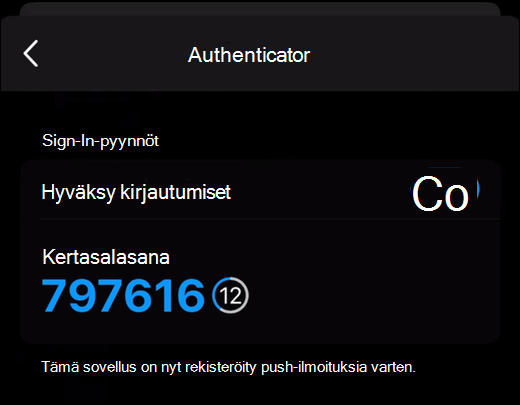
Voit ottaa ilmoitukset käyttöön tai poistaa ne käytöstä Outlook avaamalla Outlook, valitsemalla ympyrän vasemmassa yläkulmassa ja sitten asetuspyörän vasemmassa alakulmassa. Valitse tili, joka on rekisteröity monimenetelmäistä todentamista varten, ja vieritä alaspäin, kunnes todentaja tulee näkyviin. Valitse välilehti, jos haluat ottaa rekisteröinnin käyttöön tai poistaa sen käytöstä.










